上传资产
使用 Producer Link 可以将资产从本地计算机直接上传到 Producer。 上传使用 Harmony 创建的资产时才需要用到 Harmony。 上传时不需要 WebCC。 Producer Link 直接与 Producer 进行通讯。
为了建立资产与上传预览的链接,需要配置工作区。 请参阅 配置 Producer Link。
从 CSV 上传资产
“从 CSV 上传资产”可用于为 Producer 提供待创建资产列表和预览上传。 您有一系列资产(例如成百上千个背景)并且希望一次操作将其加载到 Producer 中时,此进程非常有用。
- \"Relative Path\" 指定的实际源文件不会上传,但会注册其路径以供以后访问。
- 缩略图将被上传。
CSV 格式规格
CSV 字段分隔符为分号(或逗号)。 CSV 的第一行必须包含不同字段名称。
识别以下字段(不区分大小写):
| 字段 | 描述 |
|---|---|
| 资产名称 |
必填字段,除非指定了资产代码。 |
| 资产代码 | 用于更新现有资产。 |
| 工作流代码 |
确定将与此资产一起使用的工作流。 注释
不能用于更新现有资产。 |
| 类型 | 必须匹配现有资产类型——可选。 |
| 类别 | 必须匹配现有资产类别——可选。 |
| 工作区 Id | 工作区通过 Producer Link 预定义。 |
| 相对路径 | 资产源文件相对于工作区的路径。 对于 Harmony Standalone 模板,必须指向 .xstage 文件。 |
| 缩略图路径 | 待上传并在 Producer 中用作缩略图的文件的绝对路径。 |
| 进程名称 | 指定已上传资产和注释的过程。 |
| ExternalRef 类型 |
使用以下两种 ExternalRef 类型之一:
|
| 注释 | 资产注释。 引用注释,例如 \"Your note,;\",使 , 或 ; 不被视为分隔符。 |
| 注释附件路径 |
注释附件的绝对路径。 |
样本 CSV
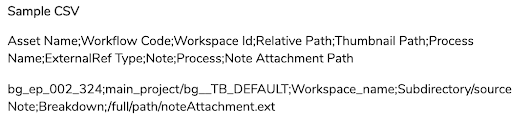
-
在顶部菜单选择 Upload(上传) > Assets from CSV(CSV 资产)。
-
在 Project (项目)字段选择 Producer Project(Producer 项目)。 这个不是环境。 资产是 Producer 项目的全局资产。
-
在 Source(源)字段,浏览或拖放包含待上传资产列表的 CSV 文件。
-
在 Converter(转换器)栏,浏览 Harmony 可执行文件。
-
单击 Upload Assets(上传资产)。
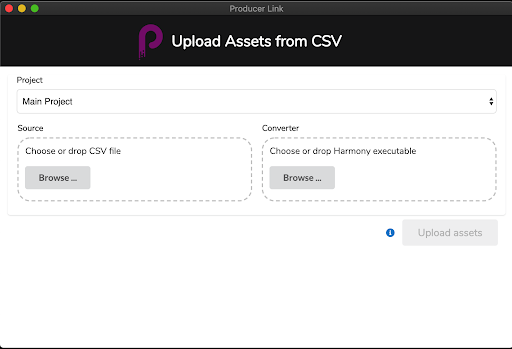
上传场景资产
场景资源是用于构建场景的文件,例如 Harmony standalone 文件、Maya 项目、影片文件等。 您可以使用 Upload Scene Asset(上传场景资产)建立 Producer 到集中存储库场景文件的链接,还可以上传匹配的预览。 链接场景资产文件后,无论是 Harmony、Maya、Photoshop 应用程序还是创作使用的其他工具,都可以直接从 Producer 打开文件。
上传场景资产时,集中存储库中必须定义工作区。 请参阅 如何从用户界面创建工作区。
-
在顶部菜单中,选择 Upload(上传) > Scene Asset(场景资产)。
-
在 Project (项目)字段选择包含上传目标环境的 Producer 项目。
-
在 Environment(环境)字段,选择对应的环境。
-
在 Job(工作)字段,选择对应的工作(剧集、连续镜头等)。
-
在 Scene(场景)字段,选择与资产建立链接的场景。 输入名称时,会填入已有场景。 注意,场景必须存在于 Producer。
-
在 Process(进程)字段,选择与场景资产建立链接的进程(任务)。
-
在 Source(源)字段,单击 Choose File(选择文件)并浏览要建立链接的文件的位置。 如果是 Harmony 文件,请选择 *.xstage 文件。 如果是 Maya 文件,请选择 *.ma 文件。 选中可执行文件后 Producer 才能启动应用程序并在稍后打开文件。 参见“从 Producer 打开资产”。
注释您要查找的文件必须位于工作区(共享位置)内,否则会提示错误消息。
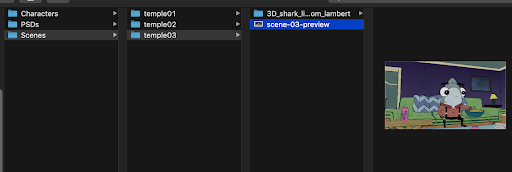
-
在 Preview(预览)栏浏览平面图像,例如 PNG 或 JPG,以便预览 Producer 内的文件内容。
-
单击 Create Snapshot(创建快照)。
Harmony 文件示例
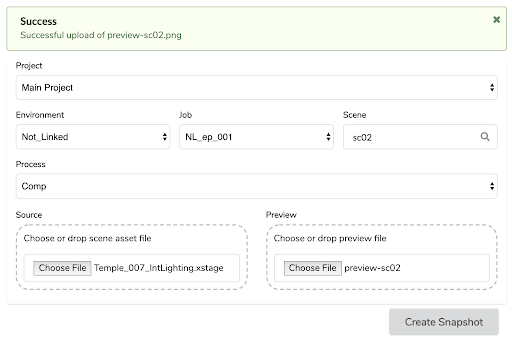
Maya 文件示例

上传外部资产
您可以建立背景 PSD 或 Harmony 模板等外部资产到 Producer 的链接,然后为其上传一个预览。 然后就可以直接从 Producer 打开这些资产或在 Harmony 场景中烘焙。 如果要上传外部资产,该资产必须位于 Producer 内。 了解如何创建资产,请参见 上传资产。
-
在顶部菜单中,选择 Upload(上传) > External Asset(外部资产)。
-
在 Project (项目)字段选择 Producer project(Producer 项目)。 这个不是环境。 大多数情况下,除非创建了其他 Producer 项目,否则应选择 Main Project(主要项目)。

-
在 Asset Name(资产名称)字段键入已有资产(存在于 Producer 内)的名称。 输入名称时,会显示已有资产的下拉菜单。 选择匹配的资产。
-
选定资产名称后,匹配的工作流任务会出现在 Process(进程)字段内。 选择匹配下载的任务。
-
在 Source(源)栏,单击 Choose File(选择文件)按钮,浏览待上传文件。 注意,资产必须已经在设定的工作区内。 如果选择工作区外的文件,上传将会出错。
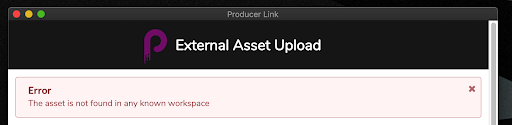
-
在 Preview(预览)栏单击 Choose File(选择文件)选择平面图像,例如 PNG 或 JPG,以便在 Producer 内显示预览。
-
单击 Create Snapshot(创建快照)。
进程完成后显示成功消息。
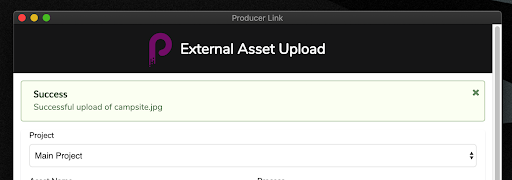
Producer 中,文件建立了连接,并且预览文件上传并更新。

从 Producer 打开资产
通过 Producer Link 建立文件链接后,可以通过打开其资产的 Settings(设置)窗口直接从 Producer 打开文件…… 也可以下载和删除。 还可以从同样的设置栏访问之前上传的版本。
-
在资产列表中,将鼠标悬停在资产预览上。
-
单击 Settings(设置)齿轮图标。
-
在弹窗上单击 Open File(打开文件)图标。 如果要下载资产,请单击 Download(下载)。
-
单击 Open File(打开文件)后,将会提示您打开 Producer Link。 确认请求,打开 Producer Link。
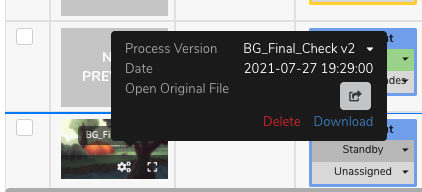
-
如果要访问之前版本,请单击 Process Version(进程版本)下拉箭头。
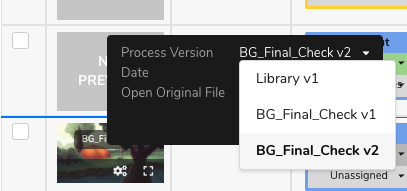
上传 Storyboard Pro 场景列表
在 Storyboard Pro 中创建项目时,场景列表便已创建,而且可以轻松导出每个场景的动画影片预览。 可以使用 Producer Link 在 Producer 中自动创建场景并上传匹配的影片预览。 如果使用 Storyboard Pro 创作项目但不使用 Harmony Server,则此进程非常方便。
-
在 Storyboard Pro 内,确保场景命名中带前导零(示例:01、02、03 或 001、002、003,而不是简单的 1、2、3)。 您可以使用 Preferences(偏好) > Naming(命名)自动添加前导零和最小字符数,也可以使用 Storyboard > Rename(命名)功能。
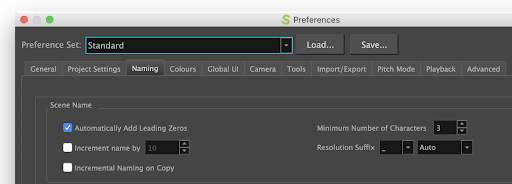
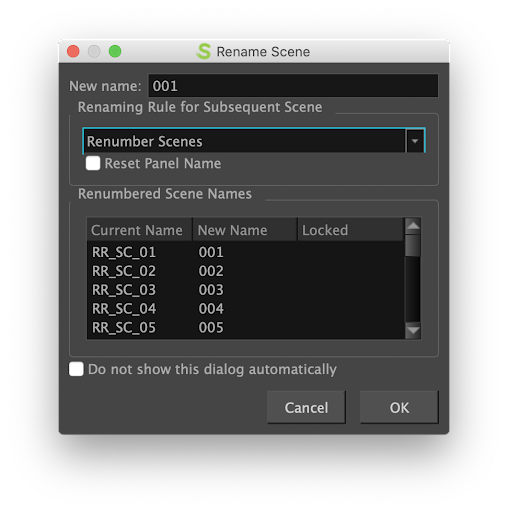
-
保存 SBP 项目。
-
从 Storyboard Pro 选择 File(文件) > Export(导出) > CSV。
-
在 Export to CSV(导出到 CSV)对话框的 CSV Export Options(CSV 导出选项)栏,禁用 Include Transitions(包含过渡)选项。
-
单击 Export(导出)。
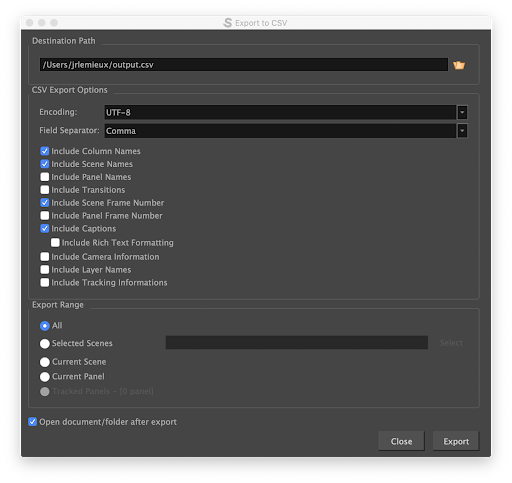
-
从 Storyboard Pro 选择 File(文件) > Export(导出) > Movie(影片)。
-
选择一个目标路径。
-
File Pattern(文件模式)字段留空。
-
在 One Clip(一个剪辑)字段,选择 Per Scene(按场景)。
-
单击 Export(导出)。
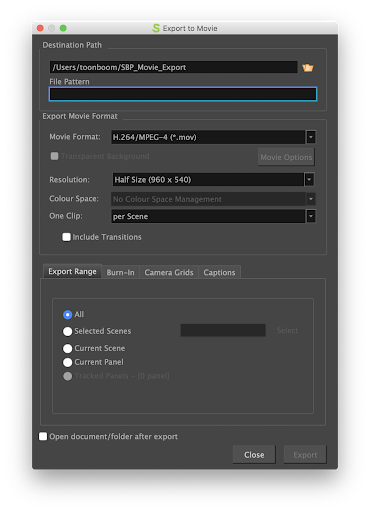
-
在 Producer Link 选择 Upload(上传) > Storyboard Pro Import(Storyboard Pro 导入)。
-
在 Project(项目)字段选择包含要创建场景的环境的 Producer 项目。
-
在 Environment(环境)字段,选择对应的环境。
-
在 Job(工作)字段,选择对应的工作(剧集、连续镜头等)。
-
在 Scene(场景)字段,选择与资产建立链接的场景。 输入名称时,会填入已有场景。 注意,场景必须存在于 Producer。
-
在 Workflow(工作流)字段,选择将关联场景的场景工作流。
-
在 Process(进程)字段,选择与场景建立链接的进程(任务),很可能是布局或样片。

-
在 Customer Media Folder(客户媒体文件夹)字段,浏览包含已渲染影片文件的文件夹。
-
单击 Import CSV(导入 CSV)。
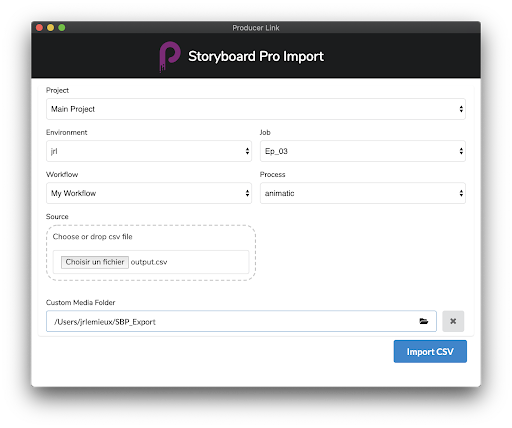
-
您可以通过滚动下拉来监看导入进程。
-
在 Producer 刷新 Production(创作)页面查看新场景。